U盘是最方便的携带数据的产品,是科技的进步的结晶,它可以在电脑上进行转化数据,但U盘也会有一些意料不到的问题出现,例如U盘插在电脑无法显示盘符,这可怎么办呢?不过,也不用太紧张了,小编这就来演示u盘不显示的解决步骤。
网友遇到在U盘插入电脑时,U盘不识别了,直接不显示,插入U盘电脑什么都没反应,不知道怎么办,u盘里面还有很重要的数据,莫慌,现在小编这就教你们如何解决u盘不显示的情况。
u盘不显示怎么办解决教程
首先,判断是U盘本身的问题,还是电脑设置的问题,将U盘插入到其它电脑上试试,如果是U盘本身的问题,则需要对U盘进行修复。
如果U盘正常,按Win+R打开“运行”对话框,输入命令“regedit”,按回车键。
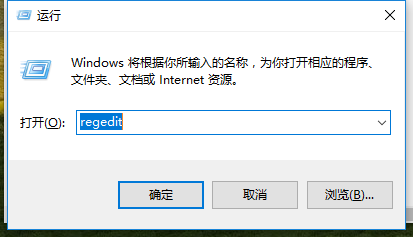
u盘不显示载图1
依次展开[HKEY_CURRENT_USER→software→Microsoft→Windows→CurrentVersion→Ploicies→Explorer]。
找到“NoDrives”和“NoViewOndrive”并删除。
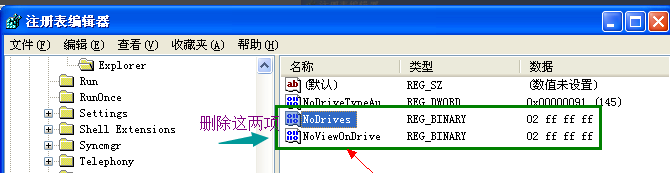
u盘不显示载图2
重启一下系统。
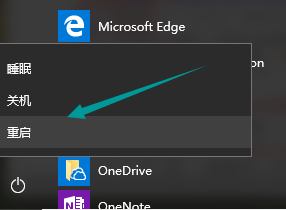
u盘不显示载图3
系统由于组策略的限制也会导致U盘无法使用
可以在百度搜索下载“大势至USB管理”软件来修复。
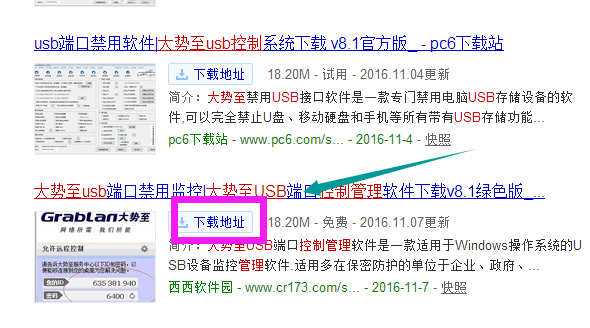
u盘不显示载图4
运行大势至USB管理程序,勾选“恢复USB存储设备”,就可以了。
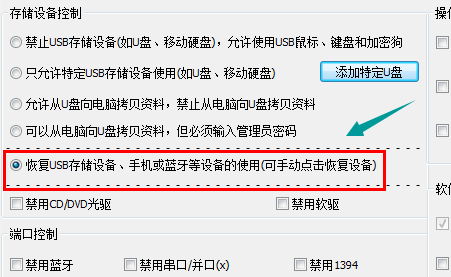
u盘不显示载图5
好了,以上就是u盘不显示的解决方法和步骤了。